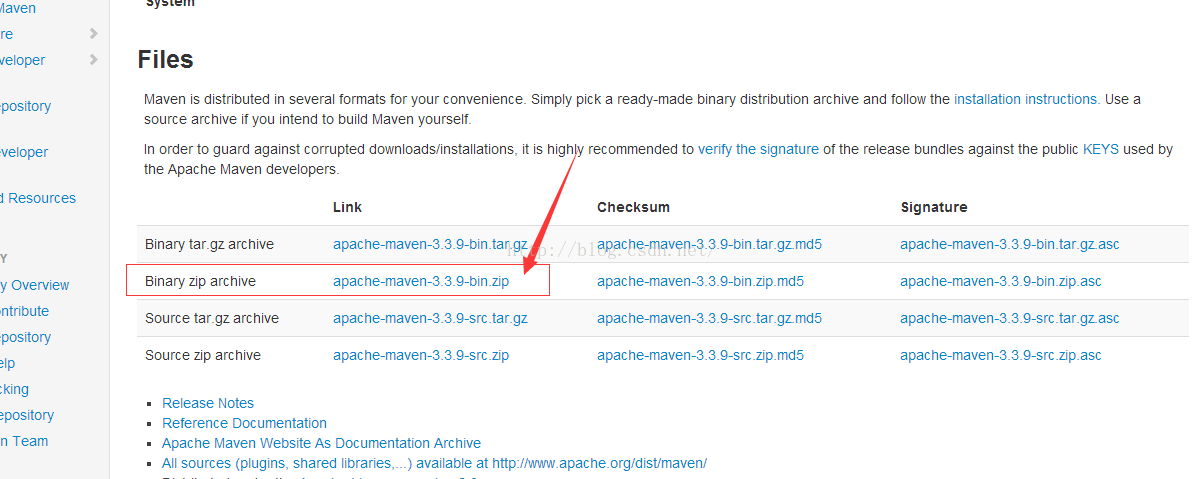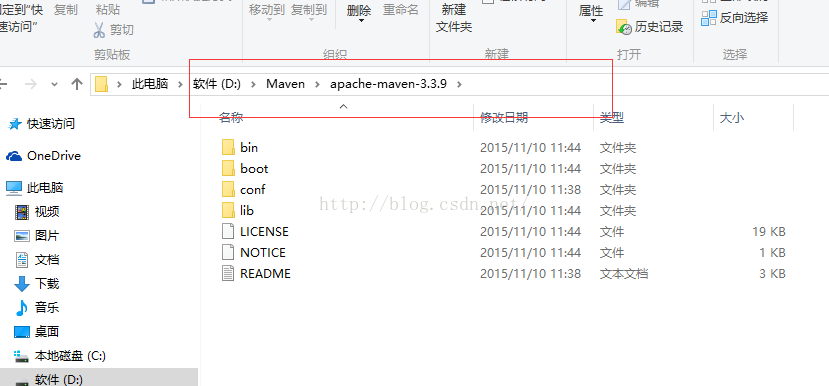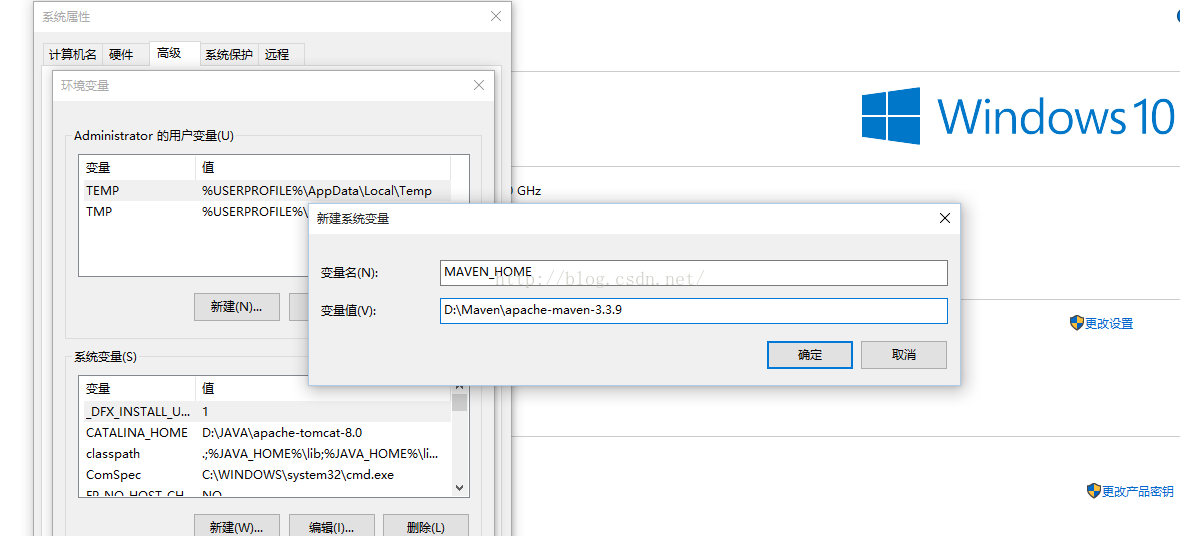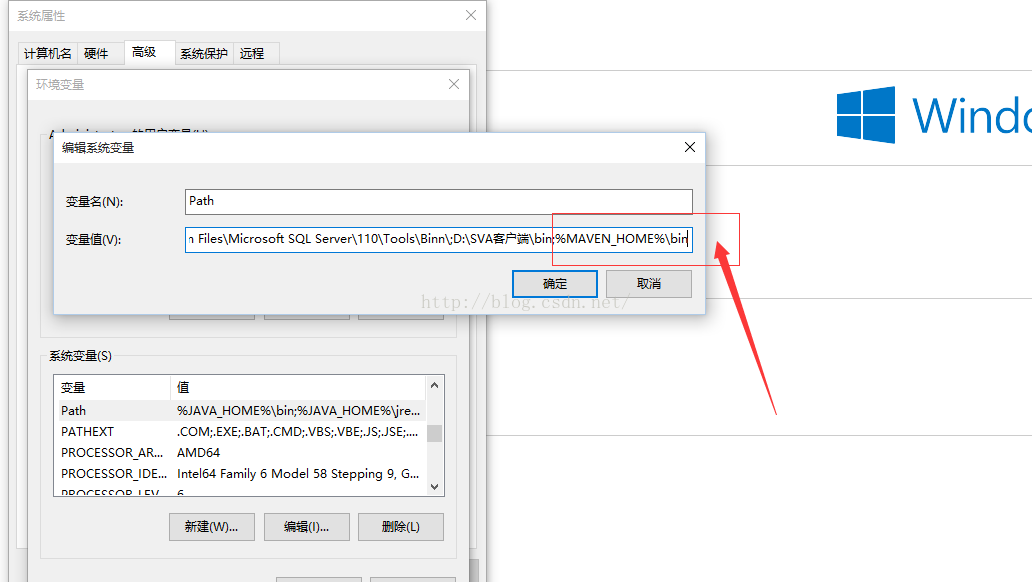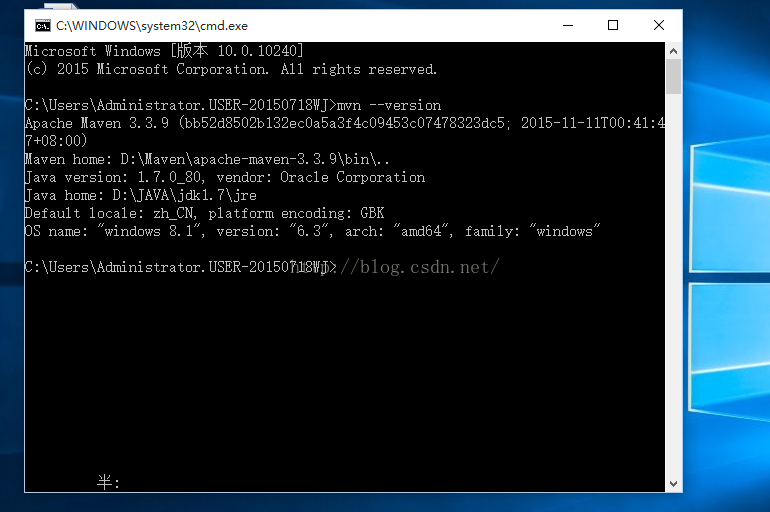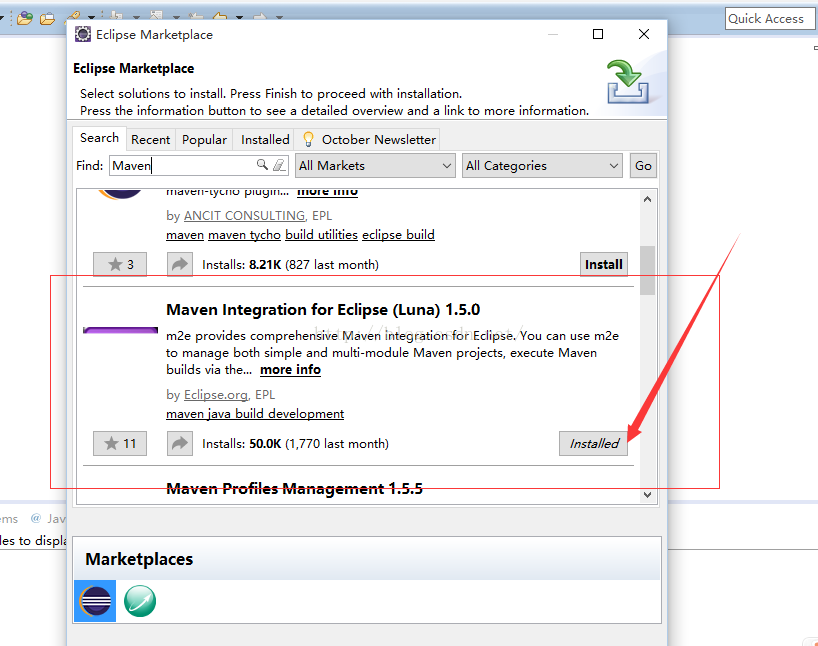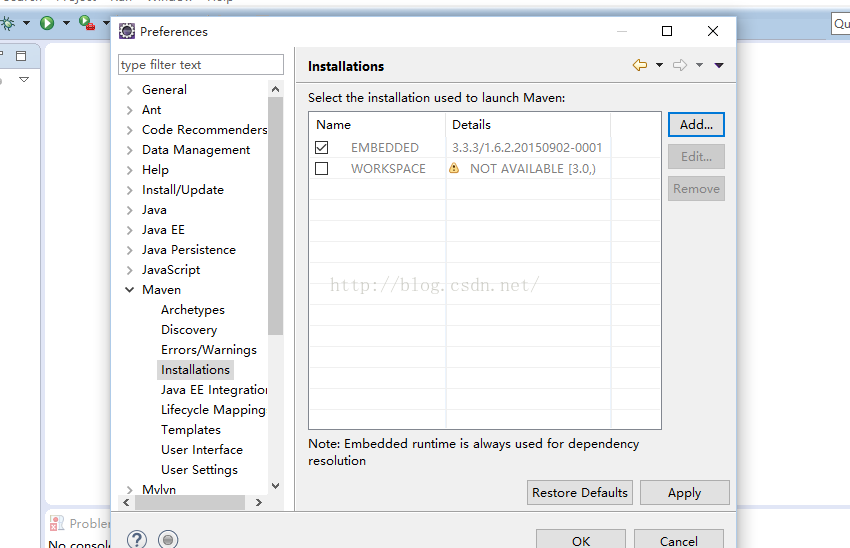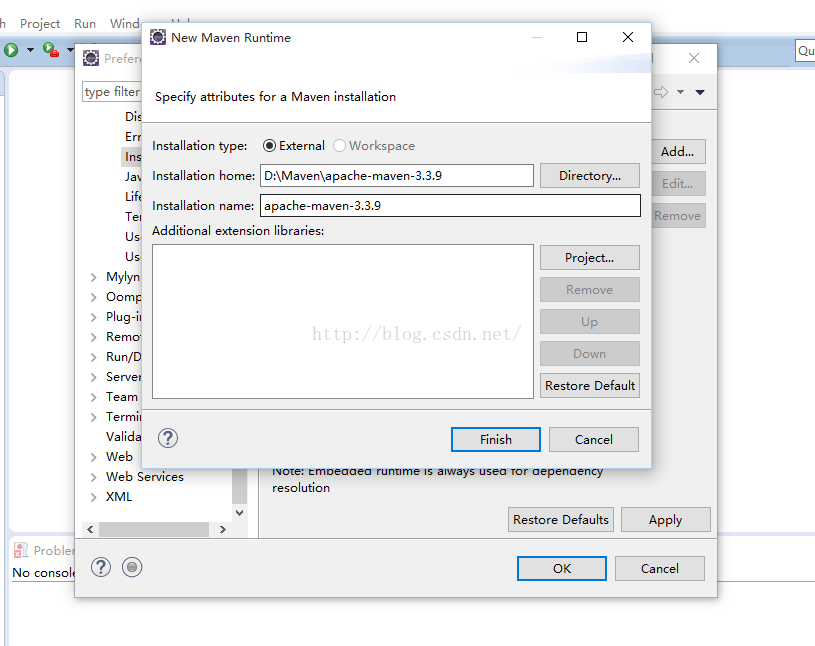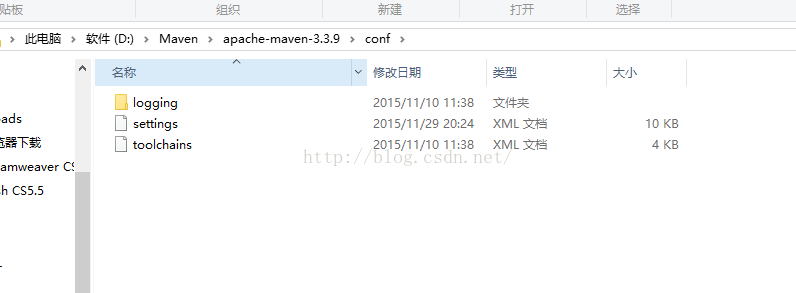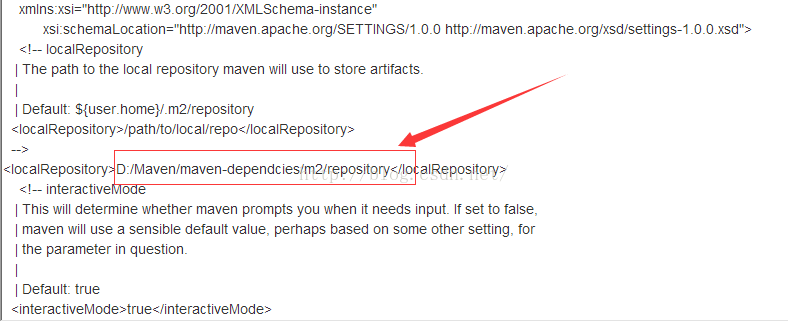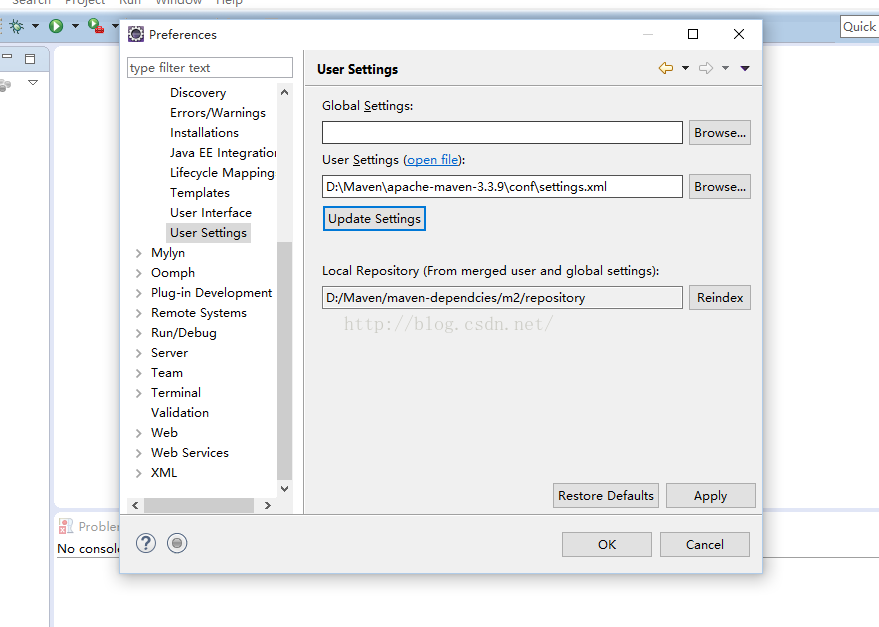Maven的安装以及eclipse中配置maven
1、 到官网找到这个,点击直接下载(官网地址:http://maven.apache.org/download.cgi)
2、 下载下来之后,解压,我是放在D盘:
3、 配置环境变量:(注意:配置这个之前必须先下载并安装JDK,配置JDK的环境变量JAVA_HOME,否则maven将无法使用)

(1)新建系统变量名:MAVEN_HOME
变量值:D:\Maven\apache-maven-3.3.9(下载下来的解压路径)
(2)配置系统变量 Path
在系统变量 Path的值后边添加变量值: ;%MAVEN_HOME%\bin
4、验证配置是否成功:来打开命令行提示符窗口,即Dos界面,输入mvn --version 若出现以下情况说明配置成功
5、安装配置Maven成功后,开始在Eclipse中配置Maven:
(1)点击eclipse菜单栏Help->Eclipse Marketplace搜索关键字maven到插件Maven Integration for Eclipse 并点击安装即可
(2)安装完之后重启eclipse,然后才能在Eclipse中安装的Maven插件,点击Window -> Preference -> Maven -> Installation
(3)点击 Add 按钮进行配置,选择安装 Maven 的路径值
(4)找到maven安装路径下的conf文件夹,找到setting文件
(5)用记事本代开并修改 setting文件,【此步骤是修改maven 本地仓库存放位置,因为项目如果很多的话,那么本地仓库所占的磁盘空间就比较多了(默认仓库是在c盘),所以指定仓库地址到其他盘符,管理更方便】
(6)在Preferences-->Maven-->User Settings中,点击Update Settings,加载刚才我们 对settings.xml的更改
(7)点击应用,OK,到此,maven的安装与配置已经全部完毕!